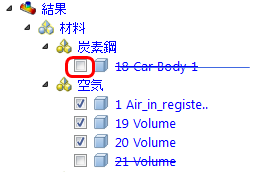結果を表示する上で、部品の外観をコントロールすることは非常に重要です。Autodesk® CFD では部品の表示をコントロールし、設計の挙動を最も効果的に伝えるイメージやビューを作成するツールを提供しています。これらのコマンドは結果表示中にモデル上で右クリックするか、デザインスタディバーの結果 > 材料ブランチで部品名を右クリックすることにより利用できます。
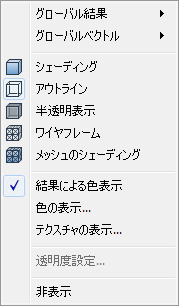
シェーディング、アウトライン、半透明表示、ワイヤフレーム、メッシュのシェーディング
- 他の部品からは独立して選択した部品の表示をコントロール
- 例: ソリッド部品はシェーディング、流体部品はアウトライン モードで表示
結果を表示
- 現在のグローバル結果設定に従って選択された部品と値を表示します。
[色を表示]
- 選択された部品の表示色をカスタマイズ可能な色パレットから選択できます。

[テクスチャの表示]
テクスチャとは、部品に適用することのできる表面のイメージです。単純な色と異なり、テクスチャを変更することにより、部品の外観を実際のオブジェクトや材質のように見せることができるます。モデルに現実的な外観を与え、視覚に訴える結果イメージを作成するのに有効です。
テクスチャを適用するには、部品上で右クリックし、メニューからテクスチャの表示を選択します。ファイル参照ダイアログが表示され、Autodesk® CFD に付属のさまざまなテクスチャが表示されます。
部品の外側には、クロームのテクスチャがマッピングされています:

透明度設定
- モデルまたは部品が透明に表示されている場合のみ有効です。
- スライダを100%に近づけると、モデルの透明度が高まります(背後が見えやすくなります)。
[抑制した部品の表示]
デフォルトの結果表示では、抑制された部品は表示されません。これらを表示するには、デザインスタディバーを開き、結果ブランチの下の材料ブランチを展開します。表示したい部品の横にあるボックスを選択します。